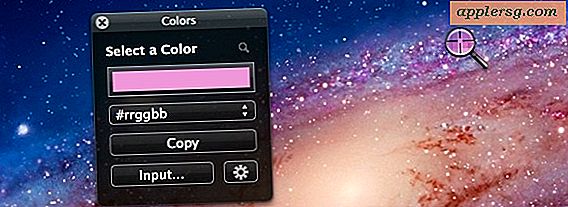Window Snapping op Mac: hoe het te gebruiken
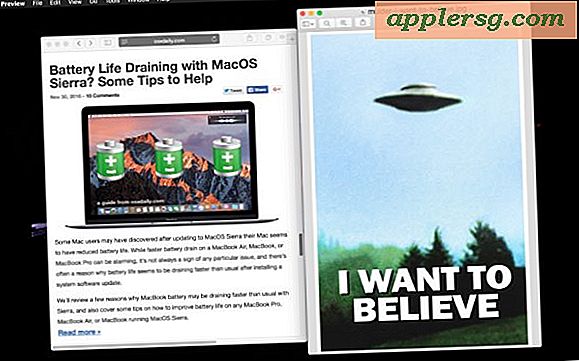
Mac-gebruikers hebben nu een functie voor vensteropsluiting die rechtstreeks is ingebouwd in Mac OS, waarmee gebruikers eenvoudig vensters kunnen rippen naar aspecten van het scherm of tegen elkaar. Dit biedt een leuke manier om snel en precies vensters uit te lijnen, en het is min of meer de Mac-equivalente functie van Windows-magnetisatie.
Window snap is een nuttige maar redelijk subtiele functie, we laten u zien hoe het werkt in MacOS.
Je hebt een moderne versie van Mac OS-systeemsoftware nodig om de functie voor het magnetiseren van vensters te introduceren in Sierra. Alles na 10.12 bevat de mogelijkheid om native te zijn en geen apps of hulpprogramma's van derden nodig te hebben. Eerdere versies van MacOS hebben deze functie niet, maar kunnen op hulpprogramma's van derde partijen vertrouwen om desgewenst dezelfde functionaliteit te krijgen.
Vensteropenen op Mac gebruiken
Door op de Mac te klikken, worden vensters geknipt voor een van de volgende doelen: randen van andere vensters, de menubalk, de bovenkant van het Dock (indien zichtbaar) en de zijkanten van het scherm.
- Met verschillende vensters open op het Mac-display, pak er een en sleep het tegen een snap-doel
- U zult het gemoeten venster op de plaats "voelen", herhalen met extra vensters zoals gewenst
De mogelijkheid om vensters vast te klikken in MacOS is iets vollediger dan wat wordt aangeboden in de Windows-wereld, met een breder bereik van snapdoelen.

Het is een van die functies die je het beste zelf kunt uitproberen dan uitgelegd, maar de korte demonstratievideo hieronder laat de MacOS-vensterknipfunctie in actie zien:
Je kunt echter veel vensters samenvoegen die je op het scherm kunt passen, ongeacht hun grootte. Als u Windows Snapping op de Mac gebruikt om twee vensters naast elkaar te plaatsen, kunt u de functie voor gesplitste weergave op Mac OS ook waarderen, die is bedoeld voor gebruik op twee panelen.
Uitschakelen van Window Snapping in Mac OS
Hoewel u vensterknoppen niet volledig kunt uitschakelen, kunt u venstersnappen tijdelijk uitschakelen in Mac OS met een toetsaanslagactie wanneer u vensters op het scherm verplaatst.
Als u venstermaps tijdelijk wilt uitschakelen, houdt u de Option-toets ingedrukt wanneer u vensters sleept en verplaatst.
Door de Option-toets ingedrukt te houden, wordt voorkomen dat het venster dat wordt gesleept, snapt naar een willekeurig element op het scherm. Houd er rekening mee dat bij het slepen van vensters met de optie Vastgehouden en vensterknippen uitgeschakeld, het vrij gemakkelijk is om per ongeluk een venster van het scherm te verwijderen, wat een beetje van zijn eigen hinder kan zijn die terug moet worden verplaatst naar het scherm en soms het scherm buiten het scherm moet vereisen formaat wijzigen.
Voor gebruikers met oudere versies van MacOS die een mogelijkheid willen hebben om vensters te sluiten, zal het gratis hulpprogramma BetterTouchTool geschikt zijn voor de factuur en zijn er verschillende andere hulpprogramma's die vergelijkbare functionaliteit kunnen bieden.